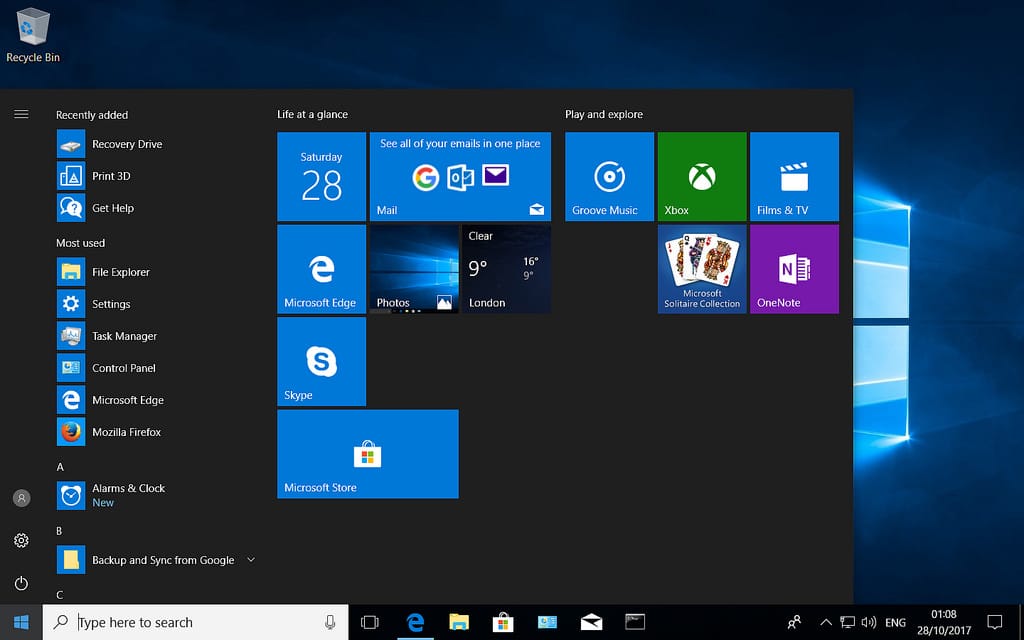Oprava operačního systému může být poněkud složitá, protože důvodem, proč se chová nestandardně, může být v podstatě cokoli. Klasickým nástrojem pro opravu operačního systému může být nástroj Možnosti obnovení systému, který prostě obnoví původní nastavení, což může odstranit problém s operačním systémem.
Možnosti obnovení systému
Tento nástroj můžete spustit ručně z pevného disku (restartujte počítač a po restartu několikrát zmáčkněte klávesu F8, vyberte možnost Opravit tento počítač), nebo také z instalačního nosiče Windows 10 nebo 7 (musíte povolit bootování z DVD/flash disku, poté restartujte PC, poté libovolnou klávesou potvrďte spuštění systému z nosiče, zvolíte jazyk na následně i možnost Opravit tento počítač).
Opravná reinstalace OS
Tato reinstalace má výhodu v tom, že se neprování zformátování (smazání) disku, takže vaše uložená data později najdete ve svém počítači ve složce „Windows.old“. Nevýhoda ale je, že to nemusí opravit případné chyby předchozího systému. Každopádně je tento krok vhodné zkusit ještě předtím, než budete muset zpustit čistou instalaci OS, při které dojde ke smazání vašich „starých“ souborů.
Pro spuštění opravné reinstalace je potřeba povolit bootování z DVD/flash disku. Poté disk vložte do mechaniky a restartujte počítač. Nejprve si budete muset zvolit jazyk, časovou zónu a poté také rozložení klávesnice. Poté klikněte na „Nainstalovat“. Ze seznamu si zvolte ten operační systém, který máte zakoupený. Odsouhlasíte licenční podmínky a pokračujete dále.
Nyní už si můžete vybrat Opravnou reinstalaci – Upgrade (to půjde jedině tehdy, jestliže na počítači již předtím byla nainstalována předchozí verze operačního systému Windows), nebo zde existuje možnost Vlastní. Tato možnost se používá, když chcete nainstalovat nový čistý systém.